Kelola Pengaturan Akun
Anda dapat mengelola beberapa pengaturan terkait kebutuhan pengguna untuk mengelola kegiatan di Drominder, seperti
- pengaturan akun,
- pengaturan publik,
- pilihan standar,
- pengaturan lainnya.
Berikut langkah – langkah kelola pengaturan akun pengguna di Drominder :
- Setelah Anda berhasil Login ke Drominder. Pada halaman Drominder pada bagian atas terdapat tab menu yang menginformasikan nama pengguna. Klik tab menu pengguna

- Klik Pengaturan
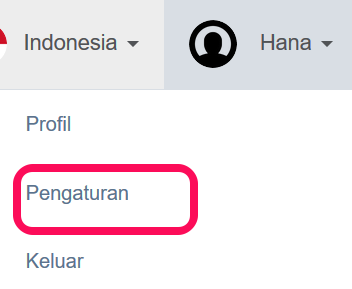
- Ubah data yang tersedia pada tab Pengaturan Akun pada kolom yang telah disediakan.
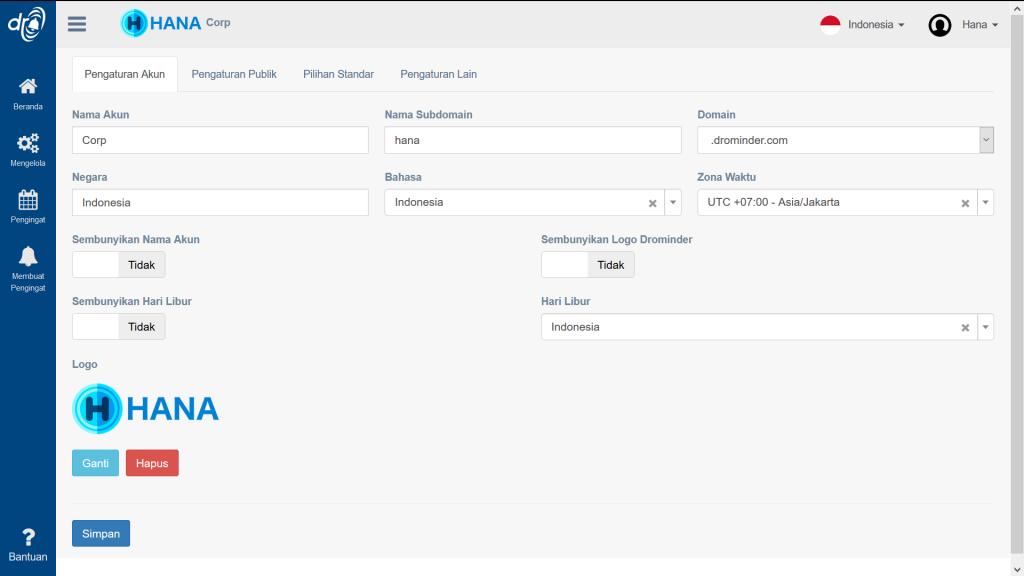
Catatan : Anda dapat mengatur sembunyikan nama akun dan logo drominder. Apabila Anda memilih menampilkan nama akun, maka akan muncul tampilan gambar dibawah ini.

Selain itu apabila Anda memilih menampilkan logo Drominder, maka akan muncul tampilan gambar dibawah ini.
 Anda dapat menampilkan atau menyembunyikan hari libur nasional pada kalendar pengingat. Selain itu Anda juga dapat mengganti dengan mengklik tombol “Ganti” atau menghapus logo dengan mengklik tombol “Hapus“di Drominder, seperti gambar dibawah ini.
Anda dapat menampilkan atau menyembunyikan hari libur nasional pada kalendar pengingat. Selain itu Anda juga dapat mengganti dengan mengklik tombol “Ganti” atau menghapus logo dengan mengklik tombol “Hapus“di Drominder, seperti gambar dibawah ini.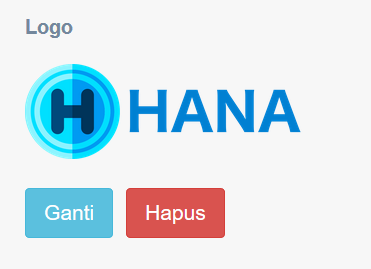
- Ubah data yang tersedia pada tab “Pengaturan Publik”
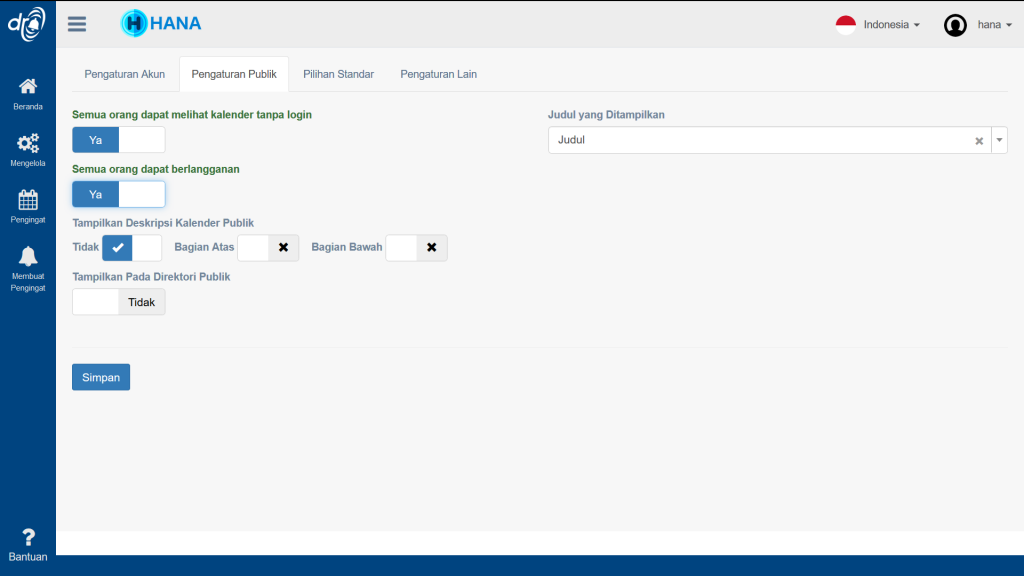
Anda memilih “Ya” pada kolom semua orang dapat melihat kalendar tanpa login sehingga dapat menampilkan kalendar yang dapat dilihat oleh pengguna tanpa harus login atau memiliki akun di Drominder. Setelah memilih “Ya“, Anda dapat menambah pengaturan untuk semua orang dapat melihat detail kegiatan dan semua orang dapat berlangganan. Adapun penjelasan lebih detail terkait pengaturan publik dapat dilihat pada kelola pengaturan kalendar publik. - Ubah data yang tersedia pada tab Pilihan Standar pada kolom yang telah disediakan.
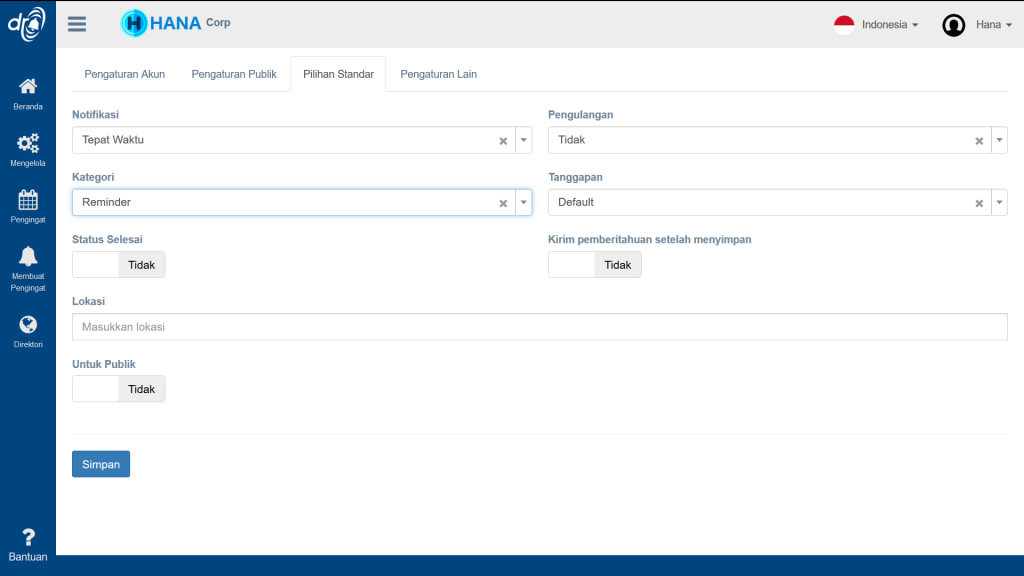
Pengaturan pilihan standar digunakan sebagai pengaturan standar ketika menambahkan pengingat. Dengan demikian ketika Anda membuat pengingat, maka kolom Notifikasi, Pengulangan, Kategori, Tanggapan, Lokasi dan pilihan Status Selesai, Kirim Pemberitahuan Perubahan ke Pengguna dan Untuk Publik disesuaikan dengan pengaturan Standar. Sehingga Anda tidak perlu menyesuaikan beberapa kolom tersebut. Namun Anda tetap dapat melakukan perubahan pada beberapa kolom tersebut ketika membuat pengingat. - Ubah data yang tersedia pada tab Pengaturan Lain pada kolom yang telah disediakan. Anda dapat menghapus akun pribadi dengan mengklik tombol “Hapus Akun“.
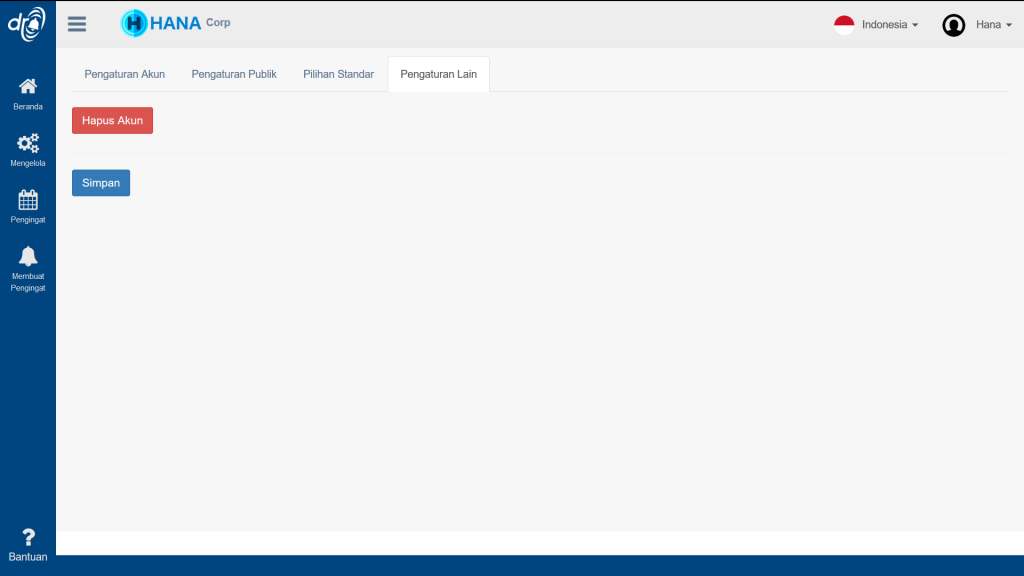
- Klik tombol “Simpan” untuk menyimpan data perubahan pengaturan pengguna.
Setelah selesai melakukan pengaturan akun, maka Anda dapat mulai melakukan pengaturan master data sesuai kebutuhan. Kemudian Anda dapat menambahkan data pengingat.
